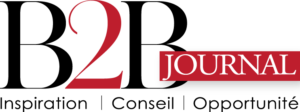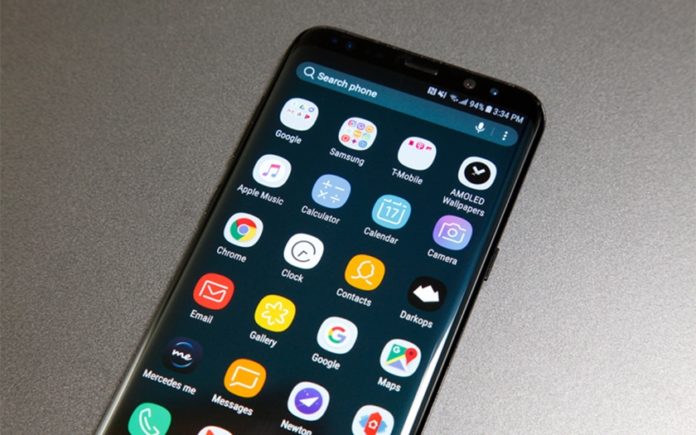Sommaire
Android et ses applications, tout un monde à commenter. Historiquement, la gestion des processus d’arrière-plan de ce système d’exploitation était un désastre.
La fermeture des applications pour économiser la batterie était à l’ordre du jour, et il était très facile de manquer de RAM, mettant ainsi fin aux ressources de nos téléphones.
Cependant, si on est en pleine discussion ou en cours de jouer sur une application qui se ferme toute seule sur Android, ceci n’est pas du tout bon. Alors, comment remédier à une application Android qui se ferme toute seule.
Tout d’abord, quelles sont les raisons de la fermeture des applications ?
Il existe essentiellement deux problèmes principaux qui provoquent la fermeture des applications:
- Un problème superficiel
- Un problème interne
L’une des principales raisons pour lesquelles les applications se ferment d’elles-mêmes est la RAM (le problème superficiel).
RAM signifie Ramdom Access Memory et est la mémoire principale de nos appareils et ordinateurs; Elle fonctionne avec le système d’exploitation, le logiciel installé sur l’ordinateur et les autres programmes existants. Elle est également appelée mémoire à accès aléatoire.
Lorsque la mémoire RAM de notre appareil est insuffisante, surchargée ou incapable d’exécuter des applications téléchargées, elles seront fermées de manière inattendue pour donner la priorité aux autres fonctions du système.
Une autre raison a à voir avec la programmation ou la configuration des applications (le problème interne); c’est-à-dire en raison d’erreurs internes du développeur ou de leur incompatibilité avec votre système d’exploitation ou la version dudit système d’exploitation.
Dans ce cas, nous ne pouvons rien faire de plus que désinstaller et rechercher une autre application de remplacement qui a été conçue pour le système dans lequel nous opérons.
Application qui plante Android : Redémarrez votre Smartphone Android
Le plus simple à faire quand on a une application qui se ferme toute seule sur Android tablette ou Smartphone est de redémarrer l’appareil.
Chaque marque de Smartphone Android a ses propres étapes de redémarrage de l’appareil. Très fréquemment, il suffit de faire un appui long sur la touche de démarrage et l’option redémarrage s’affiche à l’écran.
Une fois l’option de redémarrage choisie, le Smartphone s’éteint et se rallume tout seul tout éteignant ou arrêtant l’application ou le programme qui cause le problème.
Applicationqui se ferme toute seule : Forcer l’arrêt de l’application Andoroid
Forcer l’arrêt de l’application Android peut être une solution à cette application qui plante sur Android et qui a été laissée en arrière-plan pour épuiser la batterie et qui continue de fonctionner sans être en multitâche.
Pour ce faire, vous devez aller dans _ paramètres, applications, sélectionner l’application et forcer la fermeture.
Il est vrai que cela peut prendre quelques secondes de plus, mais c’est la meilleure méthode pour fermer cette application qui ne cesse de s’arrêter, qui continuent de consommer les ressources de notre terminal.
Cependant, forcer la fermeture n’est pas toujours utile, voici donc d’autres solutions possibles au problème des applications qui se ferment toutes seules.
Essayer de vider le cache de l’application Android
Toutes les applications Android accumulent des données (configuration, informations utilisateur ou améliorations d’interface) qui peuvent corrompre le fonctionnement des applications.
C’est très courant dans les applications système telles que Google Play Store, Gmail ou Google Maps: vider le cache de l’application Android corrige généralement ce dysfonctionnement.
Vous devez garder à l’esprit que si vous videz le cache de l’application Android, celle-ci revient à son état initial, comme si vous veniez de la télécharger depuis le Google Play Store.
Cela implique que vous perdez tous les paramètres que vous avez définis et le reste des informations personnelles que vous utilisez avec l’application: si vous voulez supprimer le cache d’application Android, ou si vous supprimez les données, assurez-vous que ces informations sont enregistrées dans le cloud.
Par exemple, les données peuvent être supprimées de toutes les applications Google: les informations sont enregistrées dans votre compte et téléchargées à nouveau si nécessaire.
Vérifier si une mise à jour est disponible pour l’application Android
Il est recommandé de vérifier s’il existe une mise à jour de votre application Android régulièrement en raison de l’importance pour les utilisateurs de bénéficier de chacune des améliorations apportées par les développeurs, et pour éviter ainsi les applications qui se ferment toutes seules.
Non seulement parce que ces améliorations ou mises à jour permettent un meilleur développement de leur utilisation, mais aussi parce que de nombreux changements vont de pair avec de nombreuses nouvelles alternatives de sécurité.
Ceci pour rendre l’expérience utilisateur beaucoup plus sûre et plus détendue lors de l’utilisation de ces applications.
Application ne cesse de s’arrêter : Réinstallez l’application Android
Si vous parvenez à vérifier les mises à jour sur Android mais que vous remarquez que cela fonctionne mal, ce que nous vous recommandons dans ces cas est de réinitialiser votre application en la désinstallant d’abord, puis, une fois désinstallé, de la réinstaller.
Bien que vous perdiez un peu plus de temps qu’avec le didacticiel précédent, vous pouvez être complètement sûr d’avoir les dernières versions des applications avec vous.
Cette démarche vous sera très utile car en ayant la dernière version de l’application, vous êtes sûr que plusieurs bugs ont été corrigés et que votre application fonctionnera dorénavant sans arrêt.
Rétablir la configuration de votre Smartphone Android
Cela sera très utile si votre Smartphone ou tablette s’est planté, si une application se ferme toute seule ou s’il refuse de redémarrer en utilisant la méthode normale (en utilisant le bouton d’alimentation).
Lorsque la configuration de votre appareil est réinitialisée, quelques fichiers seront perdus.
En exécutant une réinitialisation matérielle sur votre Android, vous éliminez toutes les données et paramètres que vous avez saisis depuis que vous l’avez allumé pour la première fois, vous éliminerez donc également cette erreur qui vous cause des problèmes et qui a probablement été causée par une incompatibilité dans la programmation d’une application ou dans une configuration en conflit avec le système.